Comment ne plus afficher les événements du calendrier sur l'écran de verrouillage de l'iPad 2
L'utilisation de l'application Calendrier sur votre iPad et iPhone est un moyen simple de vous assurer que vous êtes toujours alerté des événements que vous avez enregistrés. Votre calendrier vous avertira peu de temps avant le début d'un événement, afin de vous aider à vous souvenir de ces événements. Mais toute personne ayant accès à votre iPad peut voir un événement si la notification s'affiche sur votre écran de verrouillage, et vous pouvez avoir des événements de calendrier qui sont privés, et vous souhaitez vous tenir à l'abri des regards indiscrets.
Heureusement, vous pouvez ajuster les paramètres de notification de votre calendrier iPad 2 afin de ne plus afficher vos événements sur votre écran de verrouillage. Vous pouvez toutefois conserver les autres notifications intactes, ce qui vous permet de profiter de la fonction de notification sans avoir besoin de les afficher sur l'écran de verrouillage.
Désactiver les notifications d'écran de verrouillage pour le calendrier sur un iPad 2
Les étapes de cet article ont été écrites sur un iPad 2 qui utilise iOS 7. Les étapes peuvent être légèrement différentes pour les autres versions du système d'exploitation.
Ce guide ne désactivera pas complètement les notifications d'agenda sur votre iPad. Cela désactivera uniquement le paramètre qui provoque l'affichage des événements sur votre écran de verrouillage. Lorsque vous accédez à l'écran Notifications de calendrier dans les étapes ci-dessous, vous pouvez également choisir de désactiver d'autres paramètres si vous ne souhaitez pas que vos notifications de calendrier apparaissent n'importe où.
Étape 1: Ouvrez le menu Paramètres .

Étape 2: Sélectionnez Notification Center dans la colonne à gauche de l'écran.
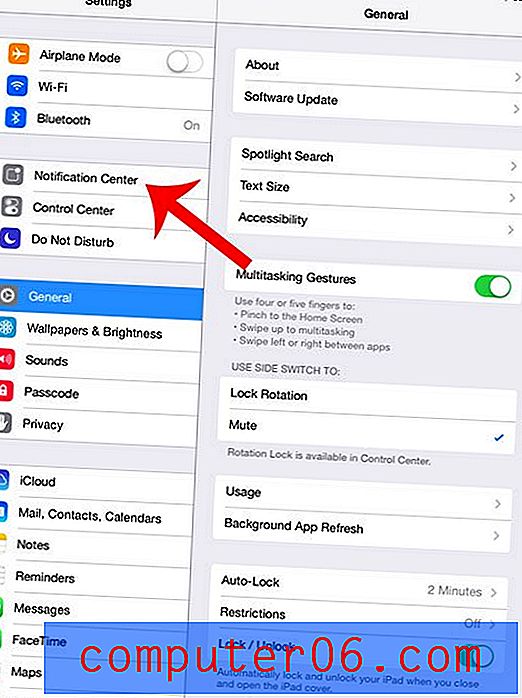
Étape 3: faites défiler vers le bas et sélectionnez l'option Calendrier dans la colonne à droite de la fenêtre.
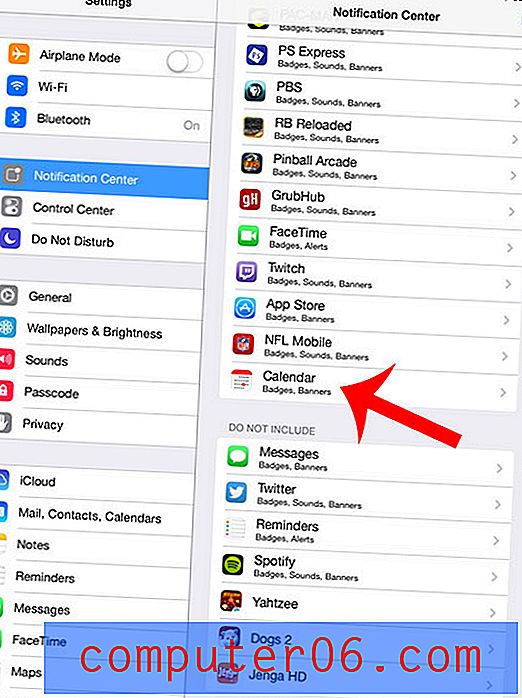
Étape 4: Appuyez sur le bouton à droite de Afficher sur l'écran de verrouillage pour le désactiver. Il n'y aura pas d'ombrage vert autour du bouton lorsque ce paramètre est désactivé, comme dans l'image ci-dessous.
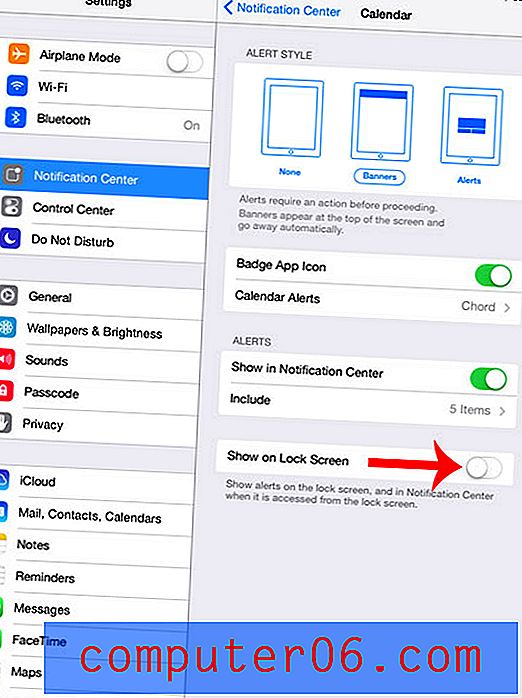
Souhaitez-vous utiliser une de vos propres images comme arrière-plan de votre écran de verrouillage? Lisez ici pour savoir comment définir votre photo d'écran de verrouillage.



